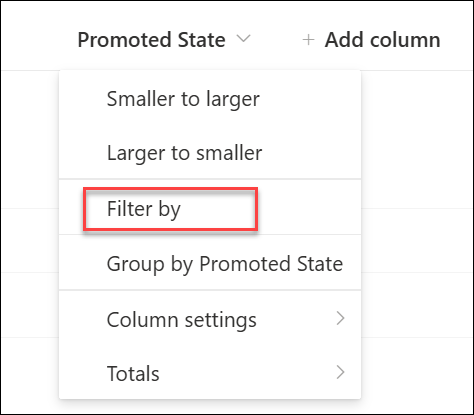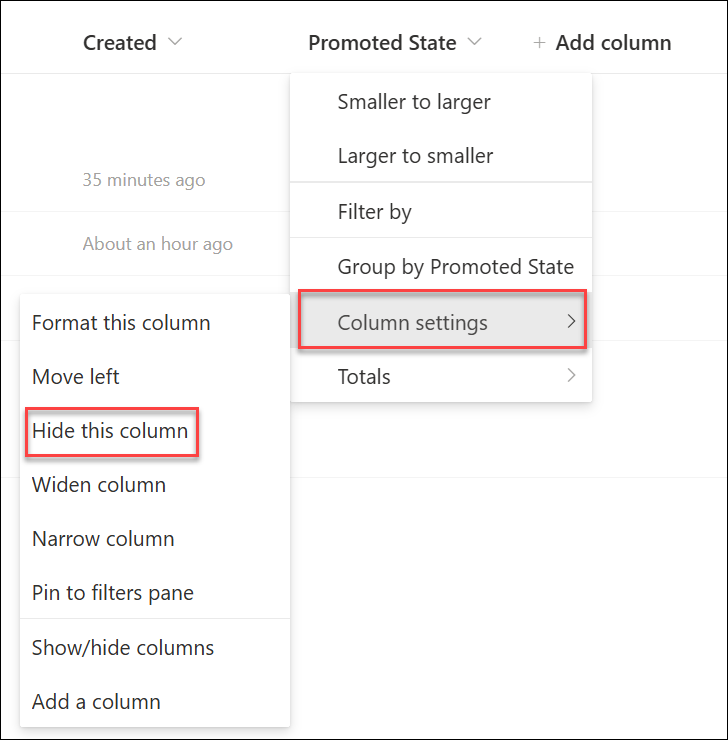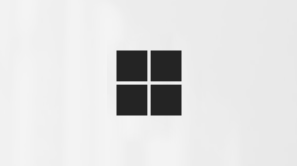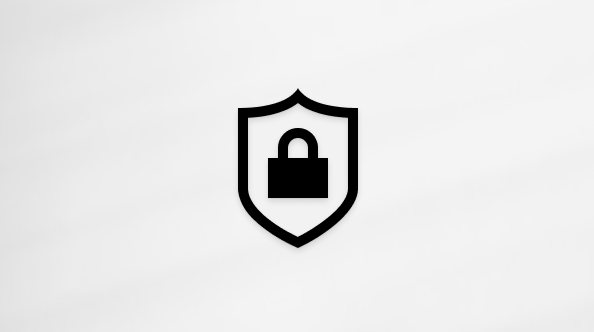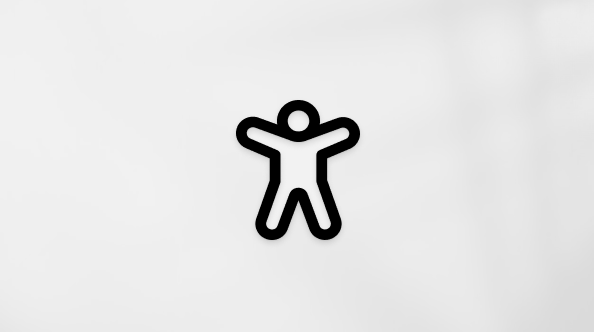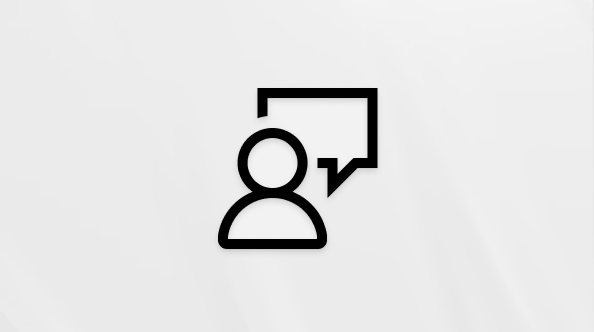Comment trouver vos pages SharePoint et vos billets d’actualités
Applies To
SharePoint dans Microsoft 365Les pages et billets d’actualités que vous créez, enregistrez ou publiez sont stockés dans la bibliothèque Pages de votre site.
Voici une illustration simplifiée de la façon dont les pages sont stockées dans SharePoint. Votre organization a probablement plusieurs sites, et chaque site a sa propre bibliothèque de pages. La bibliothèque peut avoir des dossiers dans lesquels les pages sont organisées.

Comment accéder à la bibliothèque Pages
-
Accédez au site dans lequel se trouve votre page.
-
Dans le volet de navigation supérieur ou gauche, sélectionnez Pages.Si vous ne voyez pas Pages en haut ou à gauche du site, sélectionnez Paramètres

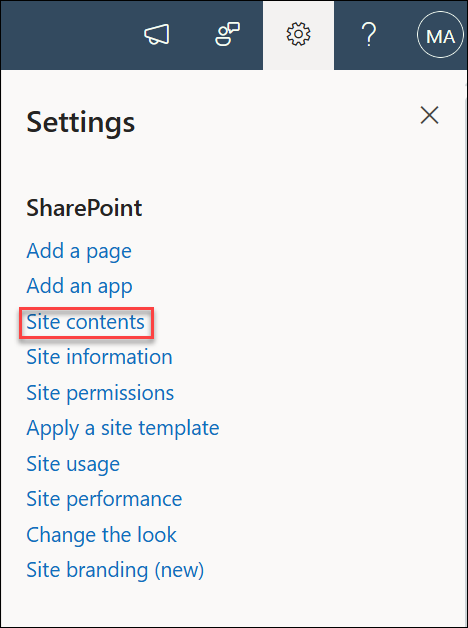
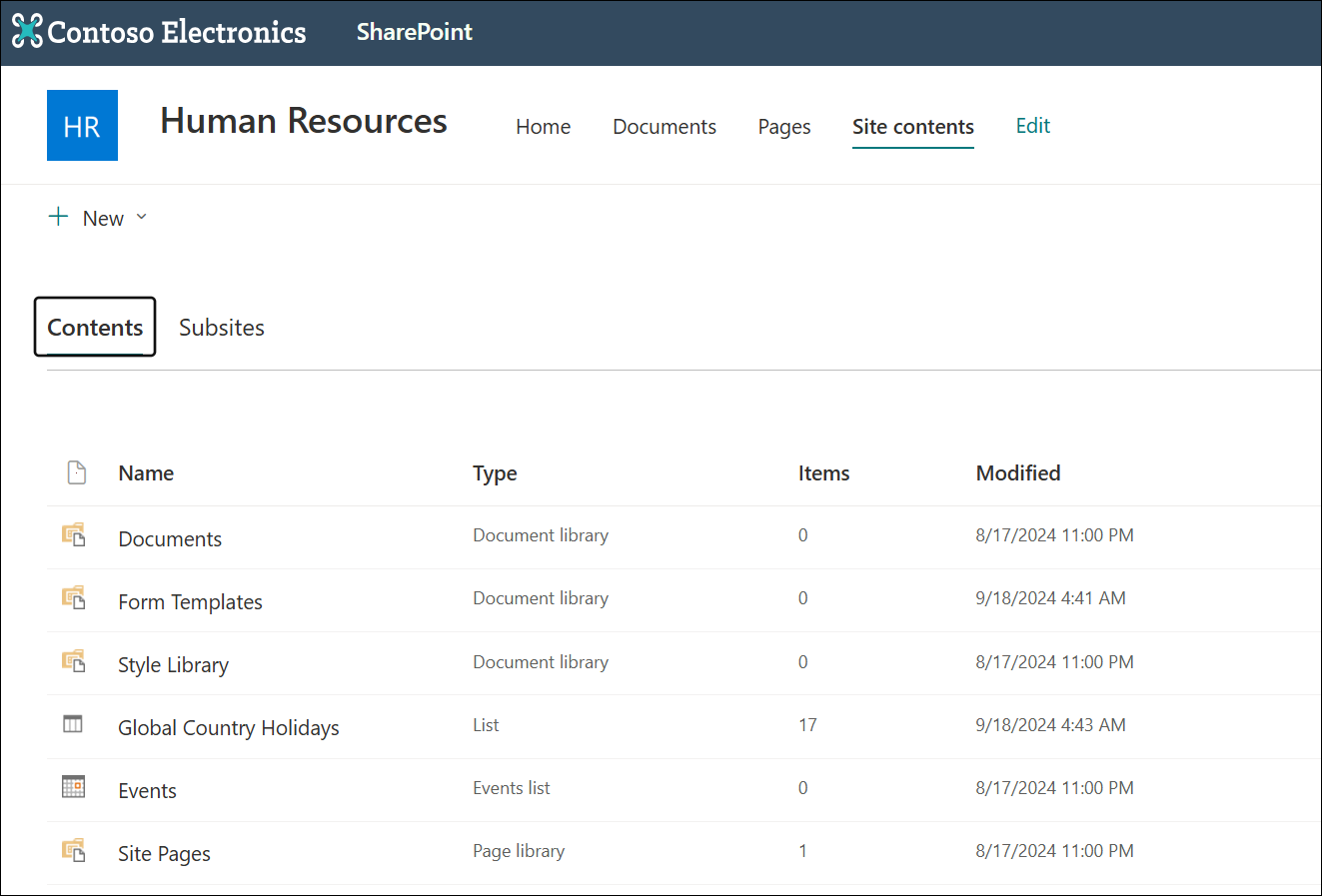
-
Recherchez le nom de votre page ou billet d’actualité dans la colonne Nom. Il peut se trouver dans un dossier.
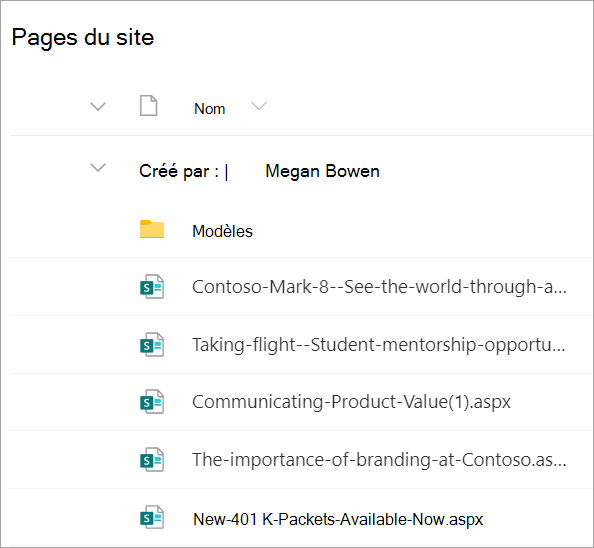
-
Si vous le souhaitez, vous pouvez utiliser les options Filtrer ou Trier pour vous aider à trouver votre page.
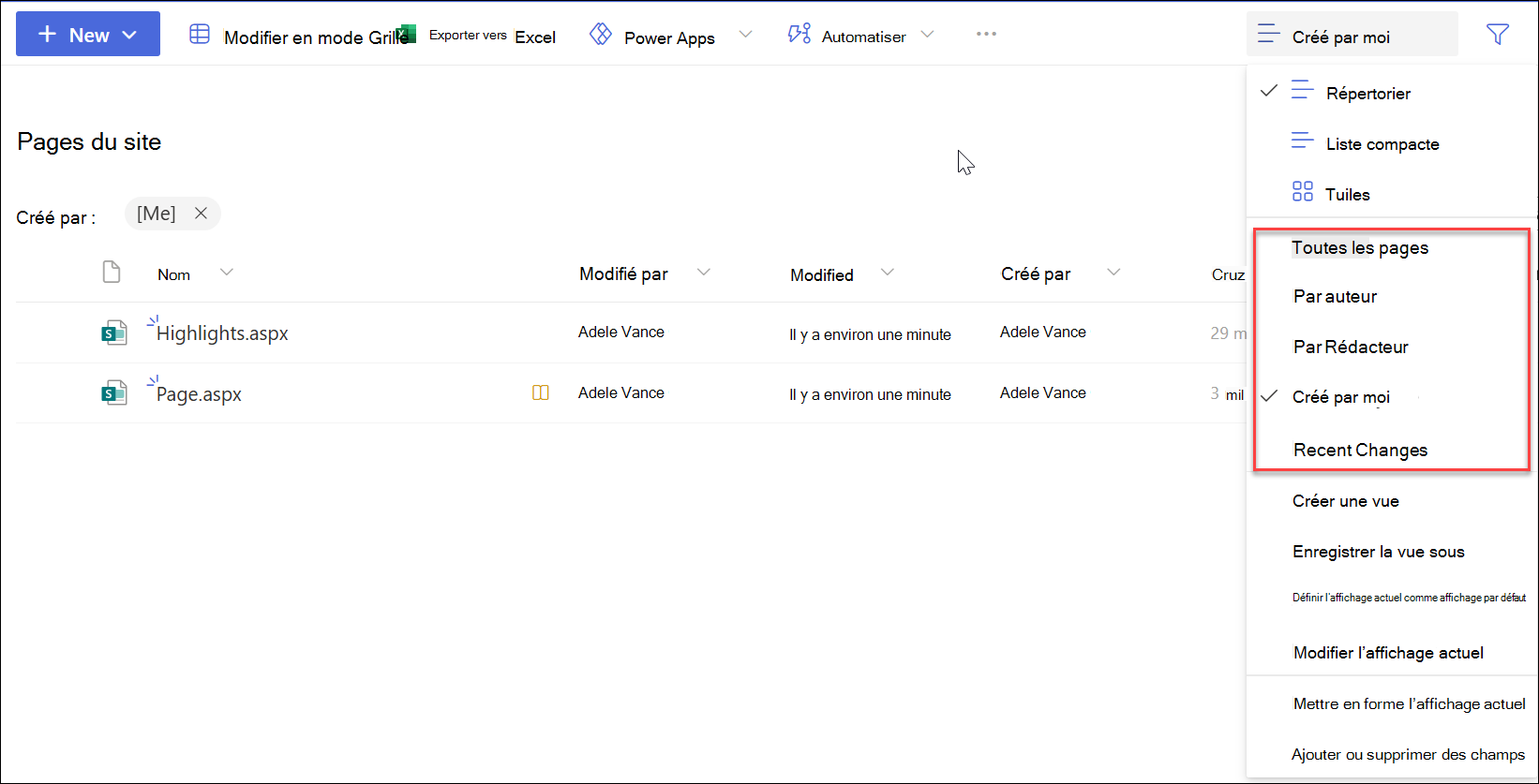
Comment trouver des billets d’actualités dans la bibliothèque Pages
Les billets d’actualités sont des pages avec des fonctionnalités supplémentaires, c’est pourquoi ils sont stockés dans la bibliothèque Pages. Pour distinguer les billets d’actualités des pages normales, vous pouvez ajouter la colonne État promu et trier ou filtrer par la valeur d’état promue de 0 pour les pages et 1 pour les billets d’actualités.
-
Dans votre bibliothèque de pages de site , accédez à la fin de vos colonnes et sélectionnez +Ajouter une colonne.
-
Faites défiler les options vers le bas et sélectionnez Afficher/masquer les colonnes.
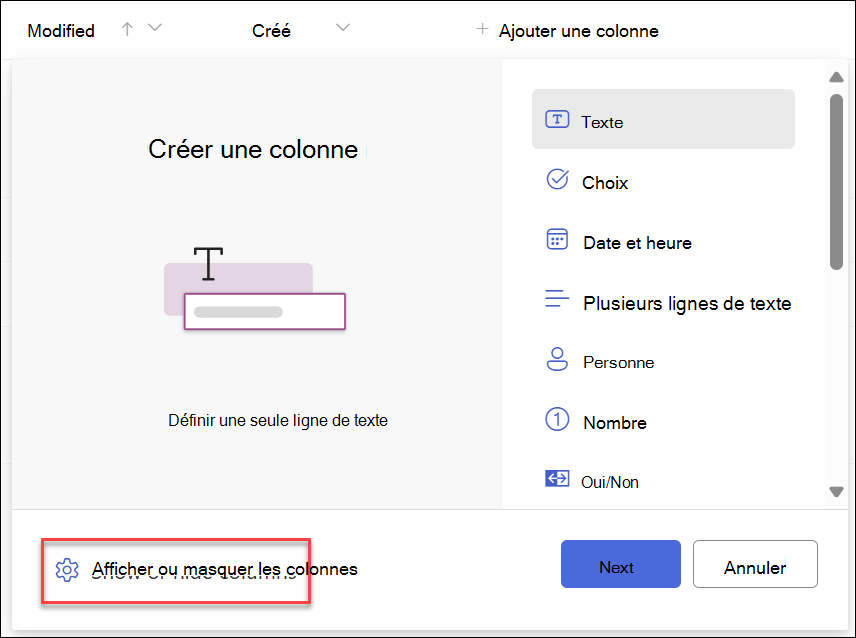
-
Sélectionnez État promu, puis cliquez sur Appliquer en haut.
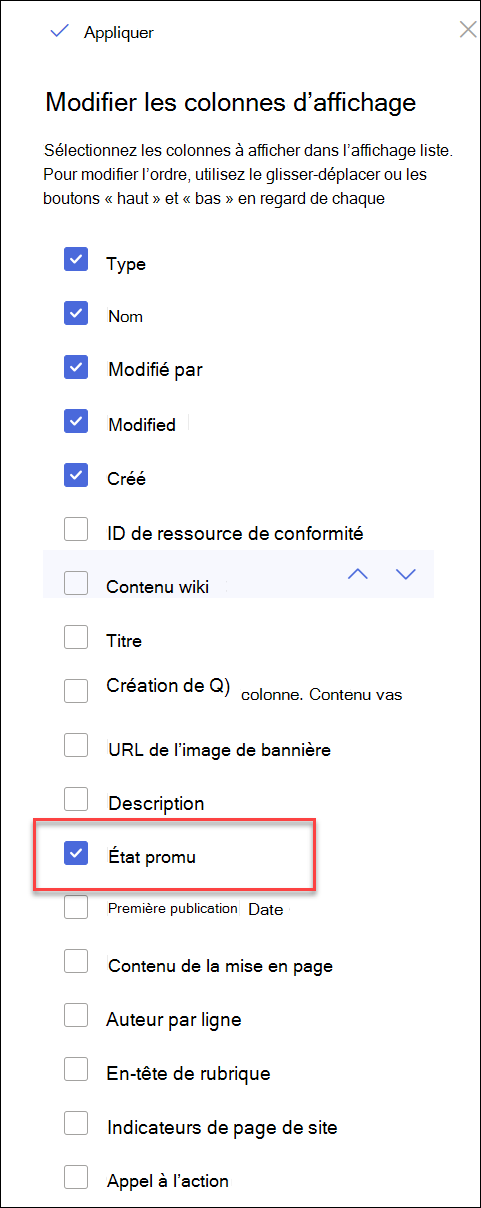
-
Vous verrez maintenant un 0 ou 1 dans la colonne État promu pour chaque page/billet d’actualité. 0 indique une page tandis que 1 indique un billet d’actualités.
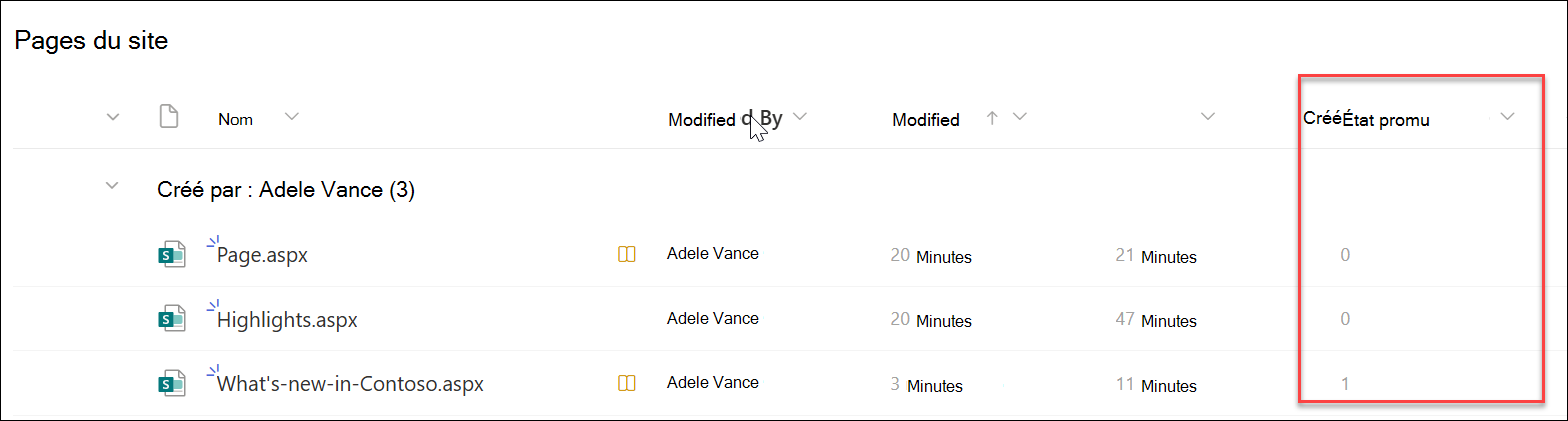
-
Vous pouvez trier ou filtrer sur 1 dans la colonne État promu pour afficher facilement toutes les publications d’actualités. Pour ce faire, sélectionnez Filtrer par dans le menu déroulant de la colonne :